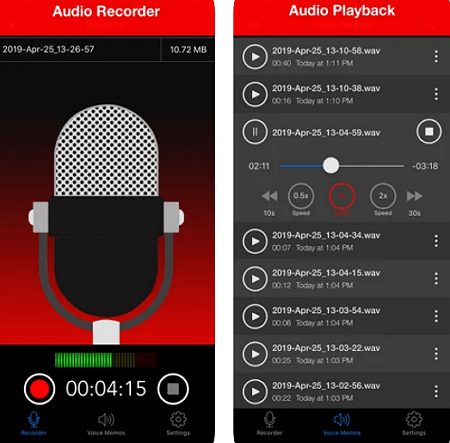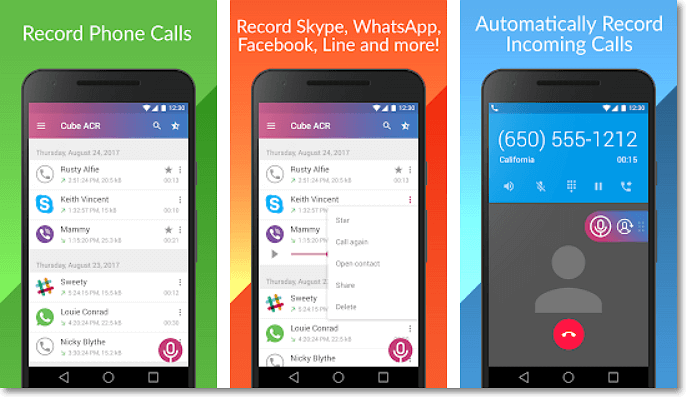Ideale per i giocatori e le persone che preferiscono comunicare su Internet, TeamSpeak è un pratico programma di chat dal vivo istantaneo che utilizza il protocollo voice-over-Internet. Consente agli utenti di condurre conferenze o riunioni di lavoro su Internet, offrendo la stessa esperienza di interazione faccia a faccia. TeamSpeak ha reso più semplice la comunicazione con parenti, amici o colleghi in tutto il mondo. Allo stesso tempo, abbiamo notato che molti utenti desiderano registrare TeamSpeak, soprattutto i giocatori.
Vedendo la necessità di registrare TeamSpeak da parte di molti utenti, abbiamo ideato questa guida. Qui ti spiegheremo come acquisire l'audio TeamSpeak in dettaglio con alcuni registratori Teamspeak.
Come registrare TeamSpeak con EaseUS RecExperts
EaseUS RecExperts è un registratore di schermo completo in grado di catturare contemporaneamente il suono del microfono e del sistema, senza compromettere la qualità. Pertanto, può aiutarti a registrare facilmente le comunicazioni TeamSpeak. Facilita la funzionalità di registrazione con un clic senza limiti di dimensione del file e limiti di tempo.
Inoltre, questo software consente anche di acquisire conferenze online, incluse riunioni Zoom, Google Meet o alcuni popolari video o audio in streaming live. Per concludere, ti aiuterà a gestire quasi tutte le attività di registrazione dello schermo e dell'audio.
EaseUS RecExperts
- Registra l'audio del desktop , del microfono o entrambi contemporaneamente
- Registra Teamspeak in MP3, WAV, OGG, FLAC o altri formati
- Avvia, ferma e dividi la registrazione automaticamente
- Estrai l'audio dai video registrati con un clic
- Offri uno strumento di ritaglio per tagliare le parti indesiderate dopo la registrazione
Passo 1. Avvia EaseUS RecExperts e scegli "Audio" (sembra un altoparlante) dal lato sinistro dell'interfaccia. Selezionare la sorgente sonora facendo clic sul simbolo dell'altoparlante (il suono del sistema) o sul simbolo del microfono (il microfono). Oppure puoi registrarli entrambi contemporaneamente.
Passaggio 2. Premi il pulsante "REC" per iniziare a registrare l'audio. Per finirlo, basta fare clic sull'icona del quadrato rosso per interrompere la registrazione.
Passaggio 3. Successivamente, la finestra dell'elenco delle registrazioni verrà visualizzata automaticamente. Puoi ascoltare o modificare la registrazione con gli strumenti integrati.
Come registrare l'audio di Teamspeak con Audacity
Audacity è un software di registrazione gratuito basato su desktop dotato di tantissime fantastiche funzionalità, tra cui la registrazione dell'audio TeamSpeak. Consente agli utenti di utilizzare filtri sull'audio TeamSpeak ed esportare/importare file audio.
Inoltre, lo sviluppatore di Audacity non limita la capacità degli utenti di apportare modifiche alla registrazione, ed è per questo che è il miglior programma di registrazione audio open source che puoi avere. Non importa se desideri registrare l'audio TeamSpeak su Windows o Mac, non preoccuparti. Audacity funziona su entrambe le piattaforme.
Una guida passo passo su come registrare TeamSpeak con Audacity:
Passaggio 1. Per iniziare, devi prima scaricare e installare Audacity sul tuo computer. Per farlo, vai al suo sito Web ufficiale e scarica il software da lì.
![Registra TeamSpeak con Audacity]()
Passaggio 2. Successivamente, inizia la sessione con TeamSpeak.
Passaggio 3. Mentre la sessione è in corso, tocca il pulsante "Registra" su Audacity per iniziare la registrazione.
Passaggio 4. Tocca il pulsante "Stop" una volta terminata la registrazione.
Passaggio 5. Fare clic su "File" > "Esporta" > "Salva" per salvare la registrazione sul computer.
È così che Audacity ti aiuta a registrare le tue comunicazioni TeamSpeak.
Il miglior registratore Teamspeak per utenti iPhone e Android
Se vuoi catturare l'audio da TeamSpeak sul tuo smartphone (sia esso iPhone o Android), allora è effettivamente possibile grazie agli ottimi registratori vocali disponibili sia per dispositivi Android che iOS. Continuate a leggere per saperne di più!
1. Registra TeamSpeak su iPhone
Per iPhone, sull'App Store sono disponibili molti registratori vocali che ti aiutano a registrare TeamSpeak. Tuttavia, ti consigliamo di utilizzare Registratore vocale - Registrazione audio. Questa app è in grado di catturare facilmente il suono proveniente dal tuo iPhone. Ti consente anche di eseguire modifiche e riproduzioni audio sul tuo iPhone. Con l'aiuto dell'app, puoi registrare trasmissioni di giochi in diretta, riunioni e comunicazioni TeamSpeak.
L'app lo fa con la tecnologia di riduzione del rumore del codec. Cosa c'è di più? È utile anche per catturare qualsiasi audio entro 10-100 metri intorno a te. La sua funzionalità di caricamento automatico ti aiuterà a condividere le tue registrazioni su Dropbox.
![Registra TeamSpeak su iPhone]()
Ecco come registrare TeamSpeak con Registratore vocale - Registrazione audio:
Passaggio 1. Per iniziare, apri l'app App Store e cerca l'app Registratore vocale - Registrazione audio. Una volta individuato, scaricalo e installalo sul tuo iPhone.
Passaggio 2. Una volta installato correttamente, eseguilo e inizia la sessione con TeamSpeak. Successivamente, tocca il pulsante "Registra" su Registratore vocale - Registrazione audio per avviare la registrazione audio.
Passaggio 3. Tocca il pulsante "Stop" una volta terminata la registrazione. L'app salverà automaticamente la registrazione sul tuo iPhone.
Passaggio 4. Questo è tutto. Se desideri ascoltare l'audio della registrazione, vai su "Riproduzione audio">" Scegli l'audio">" Riproduci".
2. Registra TeamSpeak su Android
Come per iPhone, ci sono molti ottimi registratori vocali disponibili anche per Android, come Cube Call Recorder ACR. L'app è molto utile per registrare le comunicazioni TeamSpeak. In effetti, ti aiuterà a catturare le registrazioni TeamSpeak sul tuo dispositivo Android. Pertanto, se hai già provato altre app per registrare le chiamate VoIP e non hai ottenuto il risultato che desideri, allora dovresti provare Cube Call Recorder ACR.
L'app ha anche una funzionalità che consente agli utenti di registrare automaticamente le telefonate in entrata e in uscita. In effetti, ha molte altre fantastiche funzionalità aggiuntive come le registrazioni speciali che contrassegnano le chiamate importanti per un accesso facile e veloce.
![Registra TeamSpeak su Android]()
Una guida passo passo su come registrare TeamSpeak con Cube Call Recorder ACR:
Passaggio 1. Per iniziare, vai su Google Play Store e cerca l'app Cube Call Recorder ACR. Successivamente, scarica e installa l'applicazione sul tuo dispositivo Android.
Passaggio 2. Dopo l'installazione dell'app, avvia Cube Call Recorder ACR e inizia la sessione su TeamSpeak.
Passaggio 3. Fare clic sul pulsante "Registra" per registrare la chat di TeamSpeak. Una volta terminato, tocca nuovamente il pulsante "Registra" e il gioco è fatto. Vedrai le tue registrazioni nella schermata principale dell'app.
Conclusione
Questo post mostra 4 registratori Teamspeak facili da usare per aiutarti a catturare Teamspeak in modo rapido e semplice. Per gli utenti di dispositivi mobili, il registratore Cube Call ACR e il registratore vocale - Registrazione audio sono ottime opzioni.
Se ti piace acquisire Teamspeak sul desktop, ti consigliamo vivamente EaseUS RecExperts. È una soluzione con un clic per registrare l'audio TeamSpeak senza problemi per un utilizzo futuro su Windows e Mac. Soprattutto, questo strumento è la soluzione per tutte le tue esigenze di registrazione. Quindi, provalo oggi!!